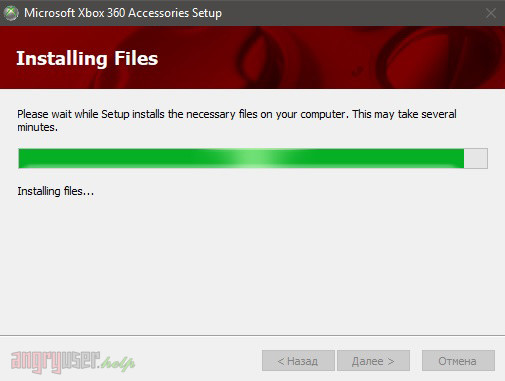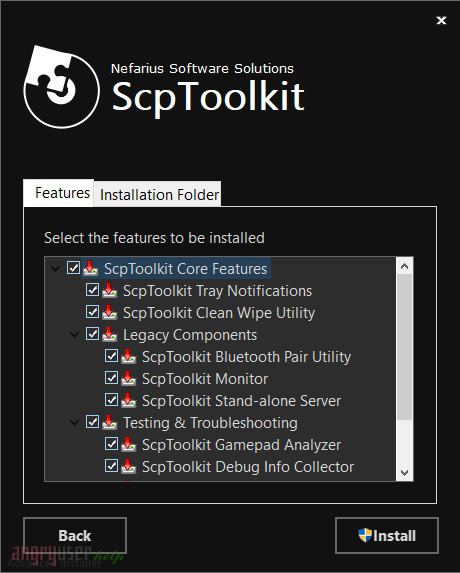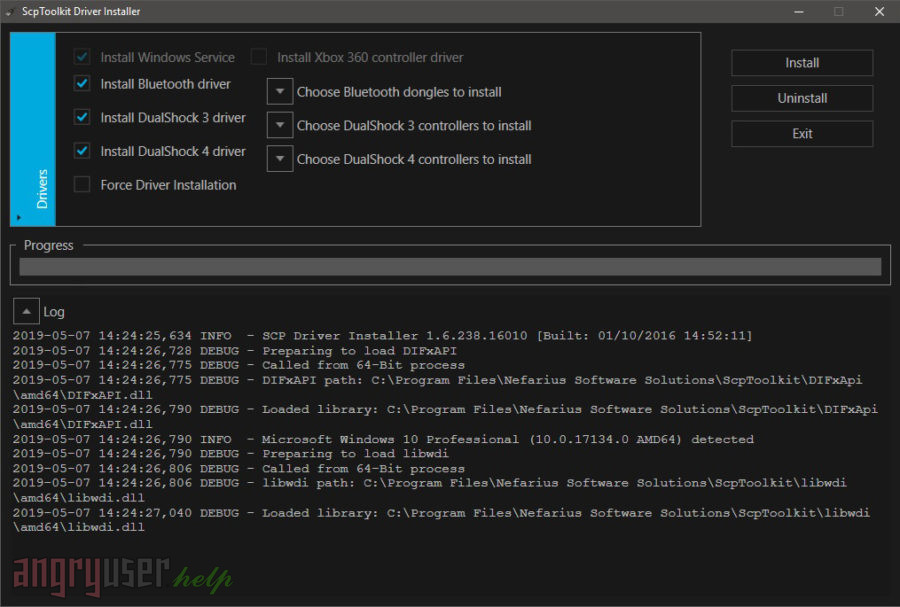Как подключить Dualshock 3 к ПК на Windows 10
Времена меняются, поколения геймеров сменяют друг друга, и вместе с ними в свет выходят все новые и новые игры. Век многих из них недолог, другие же становятся шедеврами, которые пользуются популярностью среди олдфагов еще с десяток лет. Причем хиты есть на любой платформе – позабытых Dendy и Sega Megadrive, Dreamcast и Playstation, Wii, Xbox и PC.
Так, еще несколько лет назад мы увлеченно резались на Sony Playstation 3 в революционную Call of Duty: Modern Warfare, в целом неплохую Need for Speed: Carbon и ставшую культовой Assassin’s Creed II. Сейчас поддержка консоли прекращена, но с хорошим расстаться не так уж и легко, поэтому одни люди адаптировали PS3-игры для компьютера, а другие охотно прикупили себе оригинальные геймпады. И тут-то последних и поджидал сюрприз.
Кое-кто слышал, а для кого-то будет новостью то, что ОС Windows не поддерживает работу контроллеров Dualshock 3. Причиной тому политика корпорации Microsoft, которая, при всех ее затраченных усилиях, и конкурентам не навредила, и ей пользы особой не принесла. Головной боли добавилось опять-таки у рядовых пользователей. Но способ подключить геймпад к ПК все же нашелся, и мы о нем расскажем ниже.
В общем случае, делается это при помощи родного драйвера контроллера Xbox 360 и утилиты, которая маскирует под этот джойстик наш 3-й Dualshock. Итак, для начала нужно скачать драйвер геймпада от Xbox 360, например, с официального сайта Майкрософт.
Важно: перед загрузкой проверьте соответствие драйвера разрядности вашей операционной системы.
Далее запустите файл и установите драйвер. Установка стандартная. Примите условия лицензионного соглашения -> «Далее» -> «Готово».
Теперь подключите к компьютеру ваш Dualshock. Он должен определиться как устройство, но работать при этом не будет. После этого вам понадобится утилита SCPToolkit. Скачать ее можно бесплатно здесь.
Запустите инсталлятор от имени администратора, выберите путь установки -> «Next». В перечне компонентов выберите их все или оставьте все как есть.
Далее щелкните «Run Driver Installer», после чего на экране появится еще одно окно.
Если вы используете операционную систему Windows 10, отметьте галочкой пункт «Force installation». В противном случае просто жмите «Install».
Возможные проблемы, почему драйвер не устанавливается?
- В системе отсутствует пакет .NET Framework версии 4.5.
- Отсутствует какая-либо версия Microsoft Visual C++ Redistributable.
- Отсутствует соответствующий выпуск DirectX.
Также в некоторых случаях помогает отключение обязательной проверки цифровых подписей драйверов в Windows.
Если проблем не возникло, переходите в меню «Пуск» и ищите там ScpToolkit Stand-alone Server. Стартуем. Все готово, можно играть.
Драйвер для геймпада пс3 для windows 10
Не нашел темы для подключения дуалшок к пк
Столкнулся с такой проблемой
Хочу подключить дуалшок 3 к пк по блютузу
Нашел годное видео как это сделал с помощью scp toolkit, все сделал
С проводом все работает
Но при перезапуске scp service не запускается и даже вручную его запустить нельзя (при включении одно тмгновение идёт загрузка а потом ничего не происходит)
Приходится каждый раз устанавливать драйвера и только тогда scp service запускается и все опять работает но только по проводу
Стоит вынуть провод как контроллер начинает пытаться подключиться по бт и начнет через какое то время (типа не получилось)
Бт работает нормально (подключал к компу телефон и все гут) а джойстик не подключается((((
Может кто подскажет решения
Прошу помочь ибо едет крыша уже
Все сделал множество раз все перечитал нигде ничего подобного не нашел
А играть со шнуром очень неудобно особенно учитывая что такие провода коротковаты((((
Может если есть какой то добры самаритянин который свяжется со мной и скажет что я делаю неправильно
Когда SCP ставит драйвера на ваш блютуз адаптер — он уже перестает работать в винде как обычно и в списке устройств определяется как libuUSBk. (что-то такое). Попробуйте установить по данной инструкции https://www.pcgamer.co…ontroller-on-pc-guide/, возможно при установке ещё нужно выставить галочку «Force Driver Installation». У меня после обновления винды тоже все геймпады перестали работать — сейчас пытаюсь решить эту проблему (до этого 4 дуалшока 3 работали по блютузу без особых проблем).
SCP Toolkit ставил отсюда (каким-то образом здесь версия новее чем на гитхабе) https://www.filecroco.…d-scptoolkit/download/
Сообщение отредактировал Вьюн — 31.08.19, 14:29
Также часто бывает проблема, что на Duslshock 3 не устанавливаются нужные драйвера. После правильной установки SCP в диспетчере устройств каждый геймпад должен определяться как Xbox 360 Controller. Если в диспетчере он отображается как-то иначе (Playstation3 Controller, например) — его необходимо переустановить вручную.
Также иногда помогает кнопка сброса на задней панели геймпада.
у меня scp toolkit не видит встроенный в ноут bluetooth адаптер
Сообщение отредактировал Playmick — 28.12.19, 09:00

Добавлено 28.01.2020, 00:50:

А какой блютуз адаптер можно купить, что бы подружить ПК и дуалшок 3?
Т.к. на сколько я понимаю в комплекте с ним его нет.
Так же вопрос, можно ли беспроблемно подключить беспроводной дуалшок 3 с помощью кабеля к ПК?
Если да, то какой кабель требуется?

Мучался с таким же вопросом. Потом нашел видео в ютубе и оно мне помогло. Я установил 
и скопировал папку (в архиве 
) из видео(можете поискать как How to Use ANY Bluetooth Dongle/Adapter on SCP DS3 от Wiltshire Tutorials(не реклама, в целях помощи) в директорию Scp. Подключил геймпад через кабель, в ScpToolkit Driver Installer установил драйверы, все кроме bluetooth, потому что там пусто. Затем из папки Zadig запустил zadig.exe от администратора. В программе: Device -> Load preset device -> Bluetooth.cfg. Затем нажимаем Options -> List all devices, чтобы был доступен полный список. Выбираем свой bluetooth по названию из списка (напротив edit) и жмем Replace Driver и ждем завершения установки. Потом через ScpToolkit Monitor можно посмотреть, что все получилось (host должен иметь адрес и HCI, LMP версии). Затем перезагружаем компьютер и все должно работать. Можно зайти в ScpToolkit Monitor с подключенным кабелем и выдернув его, увидеть как геймпад переключится на bluetooth (в своем случае я не отключал кабель с начала установки до этого момента).
Единственная проблем, у меня возникла. Если во время игры, в простое отключится геймпад (а он так делает в целях экономии энергии), то после включения у него перестает правильно работать LT или RT (не помню точно) кнопка.И точно не знаю всегда ли такое происходит. В двух играх точно было. В этом случае спасает только полная перезагрузка компьютера. Если кто найдет как решить эту проблему, напишите пожалуйста.
P.S. Dualshock 3 (думаю и DS4 пойдет).
Еще хочу добавить, если у вас стоят драйвера motionjoy(в моем случае)- scp не определит ваш PS геймпад, стоит все удалить перед установкой.
Сообщение отредактировал Gimbler — 01.04.20, 23:01
Ребят а что у вас за проблема подключить ds3 через motioninjoy?
Сообщение отредактировал escapexd — 02.04.20, 06:05
Подключаем джостик от PS3 к компьютеру
В геймпадах от Play Station 3 реализована технология DirectInput. Однако большинство современных игр используют технологию XInput, что может привести к определённым проблемам. Для исправления возможных неполадок используется технология DualShock, но чтобы она работала правильно, её нужно дополнительно настроить.
Что такое DualShock и как его подключить
Данная технология имеет поддержку работы с Windows «из коробки», то есть приобретать что-либо дополнительно, чтобы подключить джостик к компьютеру не нужно. Прямо в комплекте будет USB-кабель для подключения к компьютеру. Драйвера тоже в большинстве случаев будут установлены автоматически.
Вариант 1: MotionJoy
В случае, если игра не поддерживает технологию DirectInput, то нормально поиграть в неё с помощью геймпада будет очень сложно. Именно в таких случаях рекомендуется скачивать и устанавливать на компьютер специальные эмуляторы, которые призваны решить проблему. Если используется подключение типа DualShock, то лучше всего выбрать эмулятор MotionJoy.
Порядок взаимодействия с ним выглядит следующим образом:
- Выполните запуск MotionJoy из интерфейса Windows. Во время распаковки вы можете изменить путь установки эмулятора, создавать или не создавать ярлыков для быстрого доступа. Не будем подробно останавливаться на установке эмулятора, процесс здесь выглядит очень стандартно.
- После установки выполните запуск программы, а также подключите контроллер к компьютеру через USB.
- Для начала нужно установить все требуемые драйвера. Обычно Windows их уже устанавливает по умолчанию, но бывают исключения, поэтому выполнить это действие будет не лишним. Раскройте вкладку «Driver Manager».
- Здесь нужно нажать на кнопку «Install all». Ожидайте появление на экране надписи «Install completed».
- Теперь переключитесь во вкладку «Profiles».
- Обратите внимание на заголовок «Select one mode». Здесь выбор варианта подключения зависит от того, в каких играх будет использоваться джостик. Если речь идёт о старых играх, то лучше выбрать «Custom-Default». Если вам нужно выполнить запуск игр, которые есть под PS3, то можно оставить отметку на «DX-Default». При условии, что вы запускаете игры, которые выпускались также под Xbox, но не под PS3, то используйте режим «XInput-Default».
- После выставления настроек нажмите на кнопку «Enable».
- Для проверки работоспособности геймпада нажмите на кнопку «Vibration Testing». Если всё нормально, то джостик должен завибрировать.
- Когда вам потребуется отключить джостик воспользуйтесь кнопкой «Disconnect». Она то же расположена во вкладке «Profiles».
Вариант 2: SCP Toolkit
Данная программа размещена на сервисе GitHub и имеет открытый исходный код, плюс распространяется полностью бесплатно. С её помощью можно выполнить эмуляцию джостика от PS3, благодаря чему компьютер видит его как геймпад от Xbox. Это улучшает взаимодействие с Windows и снижает вероятность сбоев. Также эта программа может работать не только с USB-подключениями, но и с беспроводными Bluetooth.
Порядок настройки выглядит следующим образом:
- Выполните загрузку программы с GitHub. На выходе вы получите архив с файлами. Вам нужно достать и запустить файл, имеющий наименование «ScpToolkit_Setup.exe».
- Этот файл запускает установщик программы, где вам нужно выбрать путь к месту для её установки. Можно оставить по умолчанию. Остальной процесс установки не занимает много времени и не требует от пользователя каких-либо действий.
- По завершению установки нажмите на кнопку «Run Driver Installer». Эта кнопка отвечает за запуск поиска и установку нужных драйверов на компьютер.
- Подключите контроллер через USB и ожидайте его отображения в специальном окне. Когда он там отобразится нажмите на «Next».
- Подтвердите все необходимые действия и ожидайте установку ПО. После этого можно будет запускать игру и пытаться поиграть с использованием джостика.
У данного решения есть серьёзный недостаток – использовать его для старых игр слишком непрактично. Иногда он вообще может не работать, но эта проблема обычно касается только старых игр. Если вам нужно, чтобы вы могли играть как в новые, так и старые игры, то воспользуйтесь первым вариантом.
Контроллер для PS3 можно запустить на компьютере через USB или Bluetooth соединения. Однако могут возникнуть проблемы при запуске, как старых, так и новых игр, поэтому рекомендуется использовать различные эмуляторы, решающие эти проблемы.